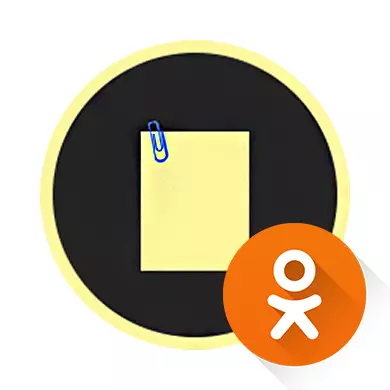
Με τη βοήθεια των "σημειώσεων" μπορείτε να μοιραστείτε τις σκέψεις σας με φίλους και άλλους χρήστες συμμαθητών και / ή να αφήσετε οποιαδήποτε σημαντική υπενθύμιση για τον εαυτό σας για το μέλλον. Μπορείτε να τα δημιουργήσετε σε μερικά κλικ.
Σχετικά με τις "Σημειώσεις" στους συμμαθητές
Σε αυτό το κοινωνικό δίκτυο, οποιοσδήποτε εγγεγραμμένος χρήστης μπορεί να γράψει έναν απεριόριστο αριθμό "σημειώσεων" (δημοσιεύσεις), για να επισυνάψετε διάφορα μέσα (φωτογραφίες, βίντεο, κινούμενα σχέδια), προσθέστε άλλους ανθρώπους και να γιορτάσετε οποιεσδήποτε θέσεις στο χάρτη. Ωστόσο, αξίζει να θυμηθούμε ότι όλοι οι φίλοι μπορούν να δουν "σημειώσεις" και αν έχετε ένα άλλο προφίλ, τότε ο καθένας που έχει έρθει στη σελίδα σας. Με βάση αυτό, είναι επιθυμητό να σκεφτόμαστε καλά πριν από την προετοιμασία της ανάρτησης.Δυστυχώς, τέτοιες "σημειώσεις", οι οποίες μόνο που θα μπορούσατε να δείτε ή ένας συγκεκριμένος κύκλος προσώπων στους συμμαθητές δεν παρέχεται. Οι δημοσιεύσεις που δημιουργήθηκαν προηγουμένως μπορούν να προβληθούν στην "ταινία" τους. Για να το κάνετε αυτό, αρκεί μόνο να κάνετε κλικ στο όνομά σας, το οποίο είναι γραμμένο με μεγάλα γράμματα στην περιοχή.
Μέθοδος 1: Πλήρης έκδοση του ιστότοπου
Προσθέστε μια "σημείωση" στην έκδοση του υπολογιστή μπορεί να είναι πολύ πιο γρήγορη και πιο βολική από ό, τι στο smartphone. Οδηγίες σε αυτή την περίπτωση θα μοιάζουν με αυτό:
- Στη σελίδα σας ή σε Ribe, βρείτε στην κορυφή του μπλοκ "Τι νομίζετε;". Κάντε κλικ σε αυτό για να ανοίξετε τον επεξεργαστή.
- Γράψτε οτιδήποτε στο πλαίσιο εισαγωγής κειμένου. Μπορείτε να αλλάξετε το φόντο στο οποίο θα εμφανιστεί το μήνυμα χρησιμοποιώντας έγχρωμους κύκλους που βρίσκονται στο κάτω μέρος της φόρμας.
- Εάν το κρίνετε απαραίτητο, μπορείτε να προσθέσετε μια άλλη ίδια φόρμα κάνοντας κλικ στο κουμπί "Κείμενο" που βρίσκεται στην κάτω αριστερή γωνία του παραθύρου. Ωστόσο, στην περίπτωση αυτή, το έγχρωμο φόντο δεν θα είναι σε θέση να βάλει σε κανένα άλλο μπλοκ με το κείμενο.
- Εκτός από τη "Σημείωση" μπορείτε να επισυνάψετε κάποια φωτογραφία, βίντεο, μουσική, χρησιμοποιώντας τρία κουμπιά με τα κατάλληλα ονόματα υπό τη μορφή εισόδου κειμένου. Μπορείτε ταυτόχρονα να επισυνάψετε φωτογραφίες και εγγραφή βίντεο και ήχου.
- Στον "Explorer", επιλέξτε το επιθυμητό αρχείο (ήχος, βίντεο ή φωτογραφία) και κάντε κλικ στο κουμπί Άνοιγμα.
- Μπορείτε ακόμη να προσθέσετε μια έρευνα στη "Σημείωση" μέσω του ίδιου κουμπιού στο δεξί κάτω μέρος της φόρμας. Μετά τη χρήση, θα ανοίξουν πρόσθετες ρυθμίσεις έρευνας.
- Μπορείτε να επισημάνετε μερικούς φίλους στη θέση σας. Εάν επιλέξατε ένα άτομο, η ειδοποίηση θα έρθει για αυτό.
- Μπορείτε να επιλέξετε οποιοδήποτε μέρος στο χάρτη κάνοντας κλικ στο σύνδεσμο κειμένου "Καθορίστε τον τόπο" στο κάτω μέρος.
- Εάν θέλετε αυτή η "σημείωση" να είναι ορατή μόνο στην "ταινία" σας, στη συνέχεια αφαιρέστε ένα τσιμπούρι με "στην κατάσταση".
- Για να δημοσιεύσετε, χρησιμοποιήστε το κουμπί "Μοιραστείτε".
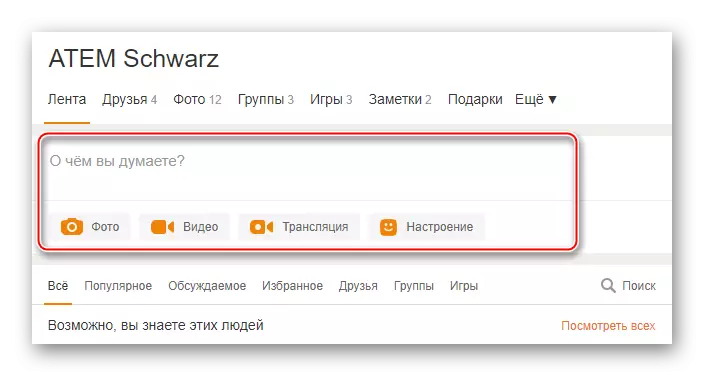
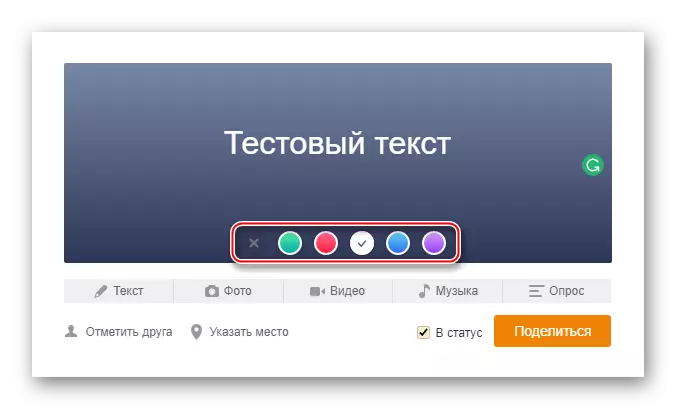
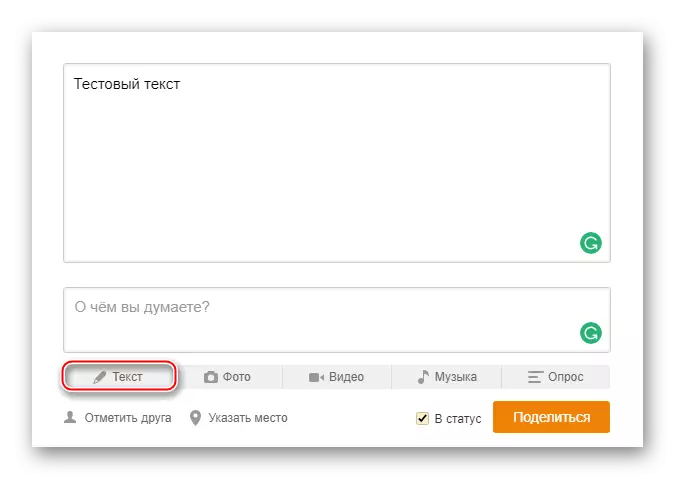
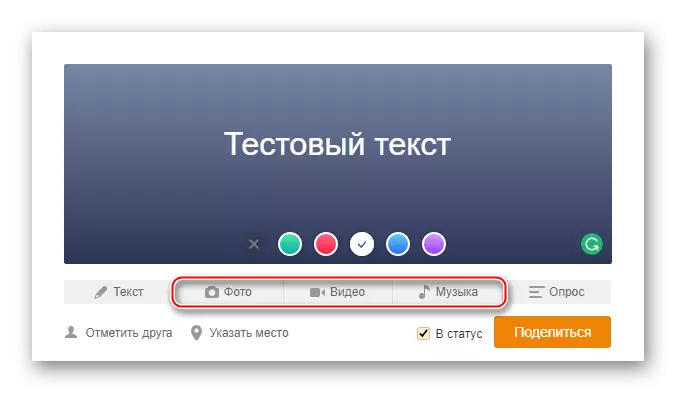
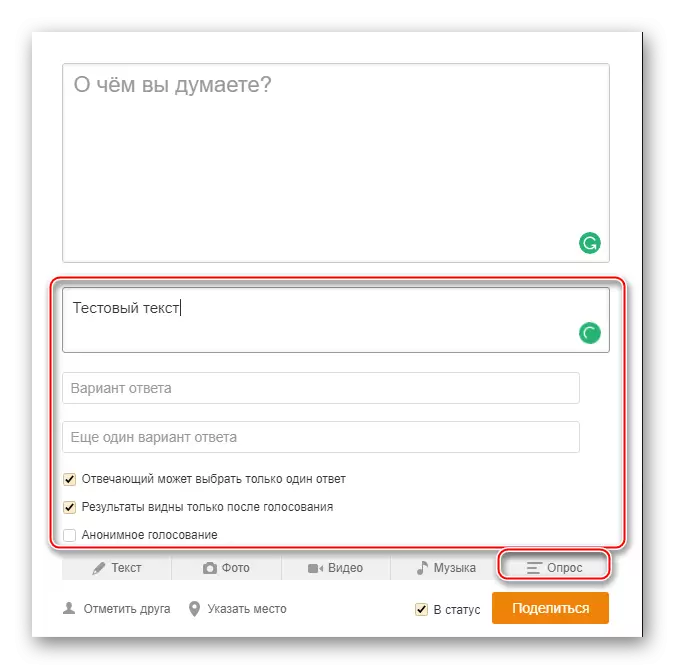
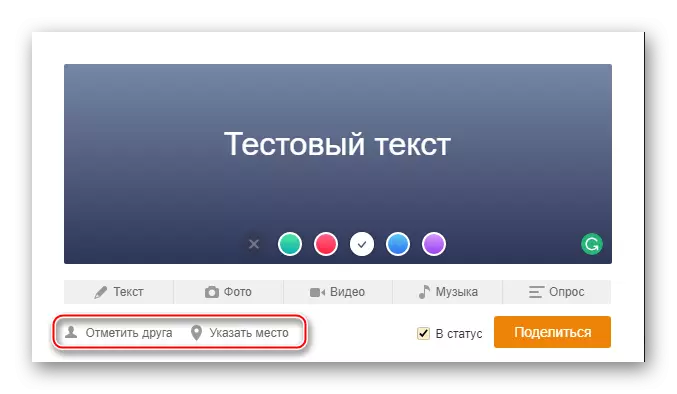
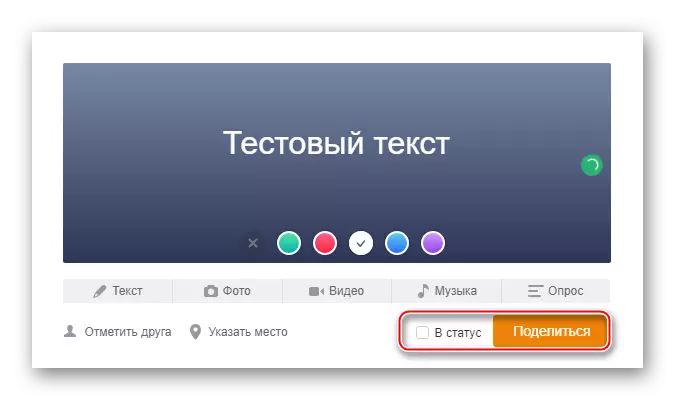
Μέθοδος 2: έκδοση κινητής τηλεφωνίας
Εάν δεν έχετε πλέον προσωπικούς υπολογιστές ή φορητούς υπολογιστές, τότε μπορείτε να κάνετε μια "σημείωση" στους συμμαθητές απευθείας από το smartphone σας, ωστόσο, μπορεί να είναι λίγο πιο δύσκολο και ασυνήθιστο παρά με μια έκδοση υπολογιστή.
Οι οδηγίες βήμα προς βήμα θα επανεξεταστούν από το παράδειγμα μιας εφαρμογής κινητής τηλεφωνίας:
- Κάντε κλικ στο πλήκτρο "Σημείωση".
- Που παρέχει με τον ίδιο τρόπο με τον 1ο τρόπο να γράψετε κάτι.
- Χρησιμοποιώντας τα παρακάτω κουμπιά, μπορείτε να προσθέσετε φωτογραφίες, βίντεο, μουσική, έρευνα, γιορτάστε ένα άτομο ή / και χώρο στο χάρτη.
- Προκειμένου να δημιουργηθεί η δημιουργία μετά την εκπομπή, ελέγξτε το επάνω αντίθετο στοιχείο "σε κατάσταση". Για τη δημοσίευση, κάντε κλικ στο εικονίδιο του χαρτιού αεροσκάφους.
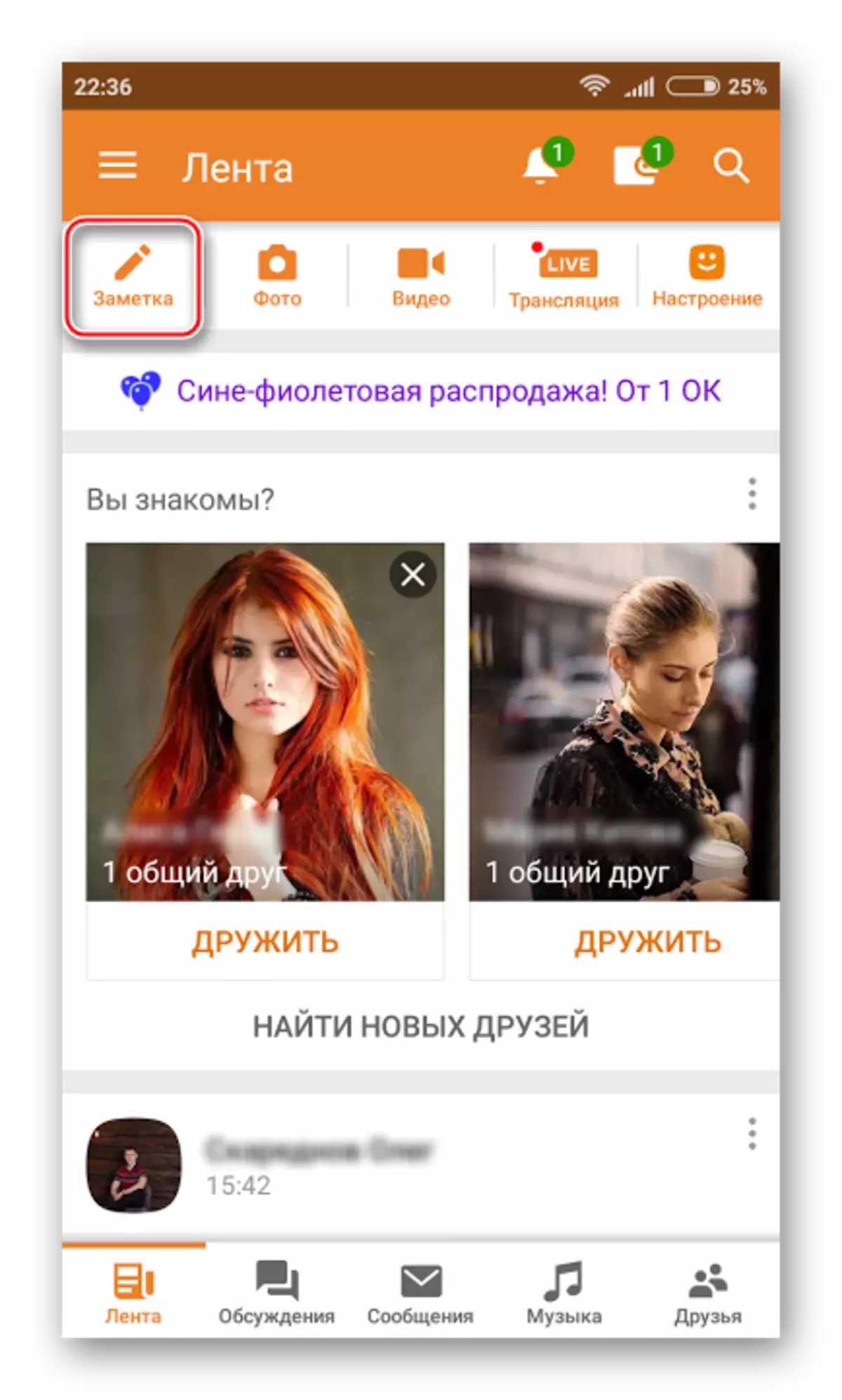
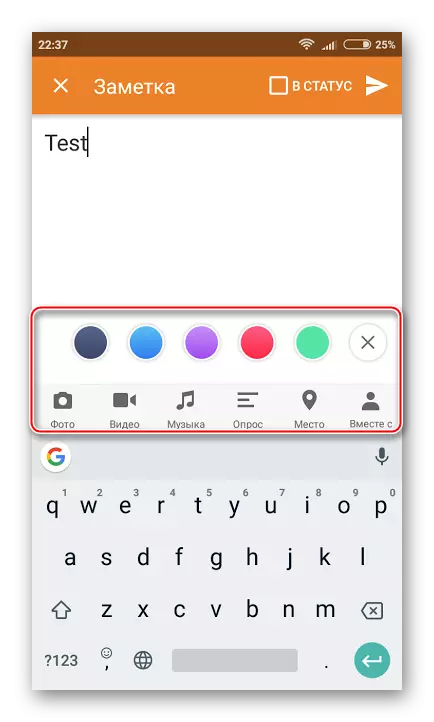
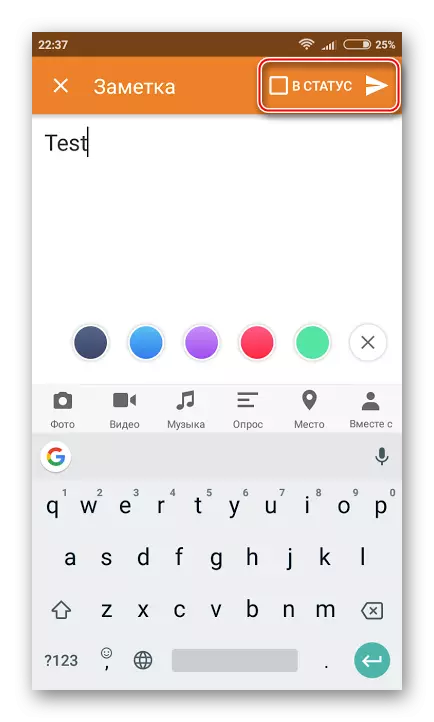
Στη δημοσίευση των "σημειώσεων" στους συμμαθητές δεν υπάρχει τίποτα περίπλοκο. Ωστόσο, δεν είναι απαραίτητο να τους κακοποιήσετε και να γράψετε τα πάντα στη σειρά εκεί, όπως βλέπετε τους φίλους σας. Ίσως να μην είναι πολύ ωραίο αν όλη η "ταινία" των ειδήσεων θα είναι γεμάτη με τις θέσεις σας.
